對於台式電腦而言,使用無線WiFi聯網不僅可以提高上網速度,還能擺脫繁瑣的網線束縛。那麽,台式電腦如何連線WiFi呢?方法並不復雜,只需購買合適的無線網卡並按照步驟進行設定即可。

接下來,小編帶您一探究竟。硬體準備通常,台式電腦本身並不具備內建的無線網卡。當然,除了一些比較「牛」的主機板,廠商在設計主機板時,添加了無線網卡這個硬體。
對於沒有無線網卡的台式電腦,我們需要購買一個外接的無線網卡。這裏小編推薦兩種(目前也只能這兩種了):USB無線網卡和PCI-E無線網卡。USB無線網卡適用於大多數台式電腦,只需將其插入電腦的USB介面即可,傻瓜式的操作,適用於入門者和懶人。而PCI-E無線網卡則需要安裝在電腦主機板的PCI-E插槽上。適用於硬體發燒友,能將硬體準確的插到主機板上的人。在選擇無線網卡時,我們需要關註其傳輸速率、頻段支持以及介面型別等參數,以確保其滿足我們的上網需求。硬體準備好了,接下來,我們來介紹台式電腦連線WiFi的詳細步驟。系統設定首先,將無線網卡插入電腦的USB介面或安裝在主機板上。然後,在作業系統(此處以Windows11為例)的網路設定中,我們可以找到「無線網路」或「WiFi」選項。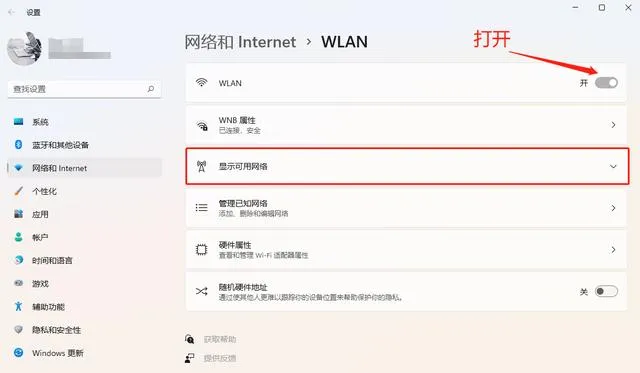
在連線WiFi的過程中,我們還需要註意一些參數設定。首先是WiFi的名稱(SSID)和密碼,這是連線WiFi所必需的。此外,我們還可以根據需要對WiFi的連線方式進行設定,如自動連線或手動連線。自動連線可以讓我們在開機後自動連線到WiFi手動連線則需要我們每次手動選擇並輸入密碼另外,我們還可以設定WiFi的優先級,以便在多個WiFi訊號存在時選擇最優的連線。題外話除了基本的連線設定外,我們還可以透過一些高級參數來最佳化WiFi連線。例如,調整無線網卡的傳輸速率可以提高網路速度;選擇適當的頻段可以避免幹擾,提高訊號穩定性。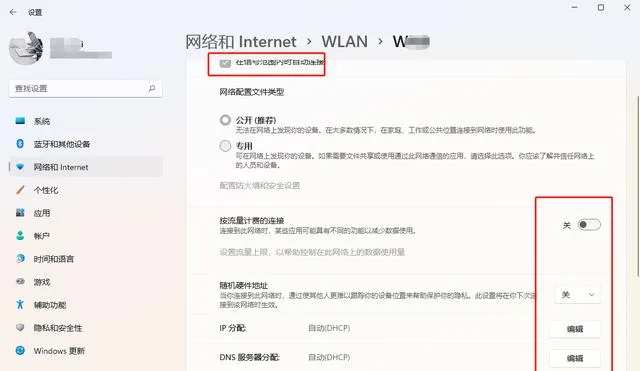
當然,這些高級參數的設定需要一定的專業知識,但通常可以在無線網卡的驅動程式或作業系統的網路設定中找到相關選項。總之,透過了解相關參數並進行最佳化設定,我們可以獲得更好的網路體驗。

接下來,小編帶您一探究竟。硬體準備通常,台式電腦本身並不具備內建的無線網卡。當然,除了一些比較「牛」的主機板,廠商在設計主機板時,添加了無線網卡這個硬體。

對於沒有無線網卡的台式電腦,我們需要購買一個外接的無線網卡。這裏小編推薦兩種(目前也只能這兩種了):USB無線網卡和PCI-E無線網卡。USB無線網卡適用於大多數台式電腦,只需將其插入電腦的USB介面即可,傻瓜式的操作,適用於入門者和懶人。而PCI-E無線網卡則需要安裝在電腦主機板的PCI-E插槽上。適用於硬體發燒友,能將硬體準確的插到主機板上的人。在選擇無線網卡時,我們需要關註其傳輸速率、頻段支持以及介面型別等參數,以確保其滿足我們的上網需求。硬體準備好了,接下來,我們來介紹台式電腦連線WiFi的詳細步驟。系統設定首先,將無線網卡插入電腦的USB介面或安裝在主機板上。然後,在作業系統(此處以Windows11為例)的網路設定中,我們可以找到「無線網路」或「WiFi」選項。
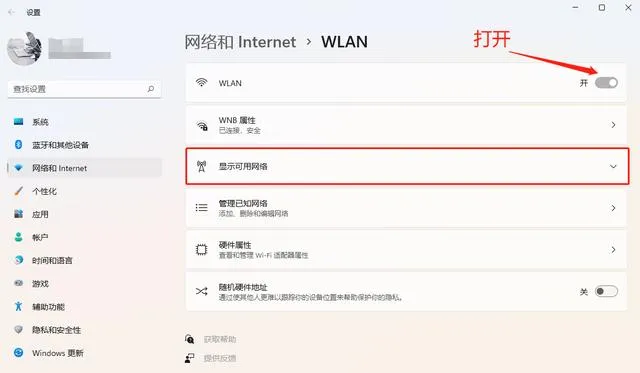
點選【顯示可用網路】,系統將自動搜尋附近的WiFi訊號。
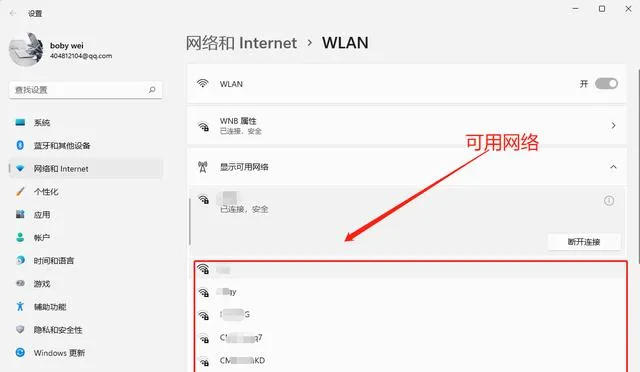
在搜尋到的WiFi列表中,選擇我們要連線的WiFi,並輸入正確的密碼。
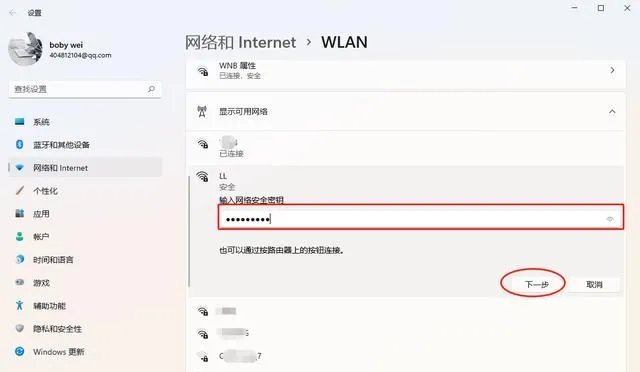
如果密碼正確,系統將成功連線到WiFi,我們就可以開始享受無線網路的便利了。

在連線WiFi的過程中,我們還需要註意一些參數設定。首先是WiFi的名稱(SSID)和密碼,這是連線WiFi所必需的。此外,我們還可以根據需要對WiFi的連線方式進行設定,如自動連線或手動連線。自動連線可以讓我們在開機後自動連線到WiFi手動連線則需要我們每次手動選擇並輸入密碼另外,我們還可以設定WiFi的優先級,以便在多個WiFi訊號存在時選擇最優的連線。題外話除了基本的連線設定外,我們還可以透過一些高級參數來最佳化WiFi連線。例如,調整無線網卡的傳輸速率可以提高網路速度;選擇適當的頻段可以避免幹擾,提高訊號穩定性。
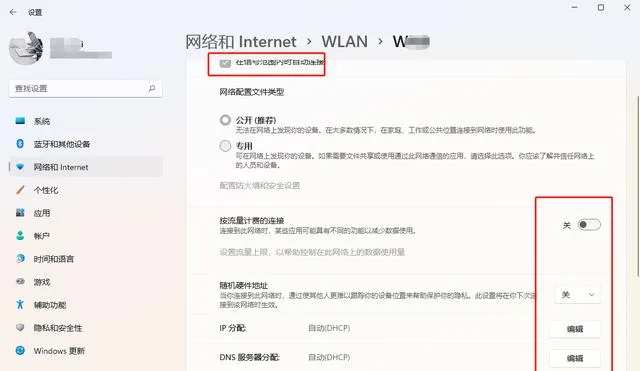
當然,這些高級參數的設定需要一定的專業知識,但通常可以在無線網卡的驅動程式或作業系統的網路設定中找到相關選項。總之,透過了解相關參數並進行最佳化設定,我們可以獲得更好的網路體驗。

希望本文能幫助您輕松實作台式電腦的WiFi連線。趕緊試試吧!#搜尋話題優質計劃#











